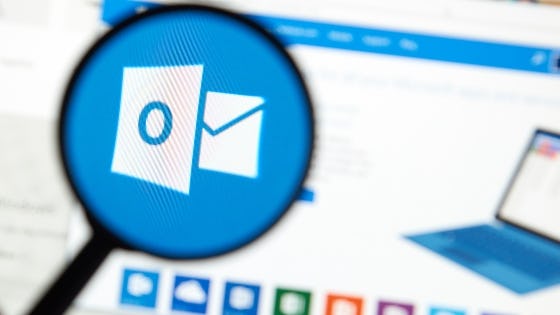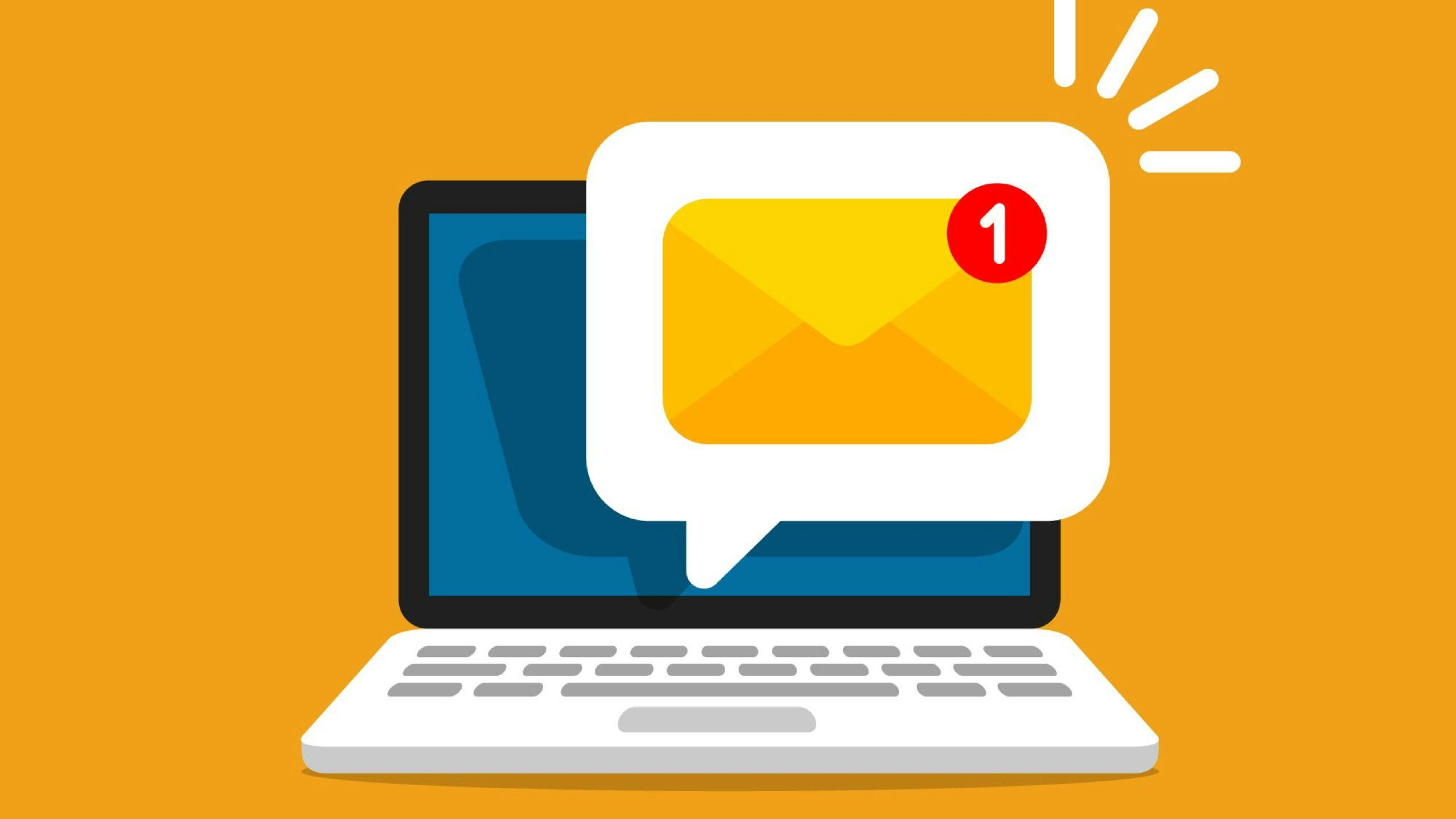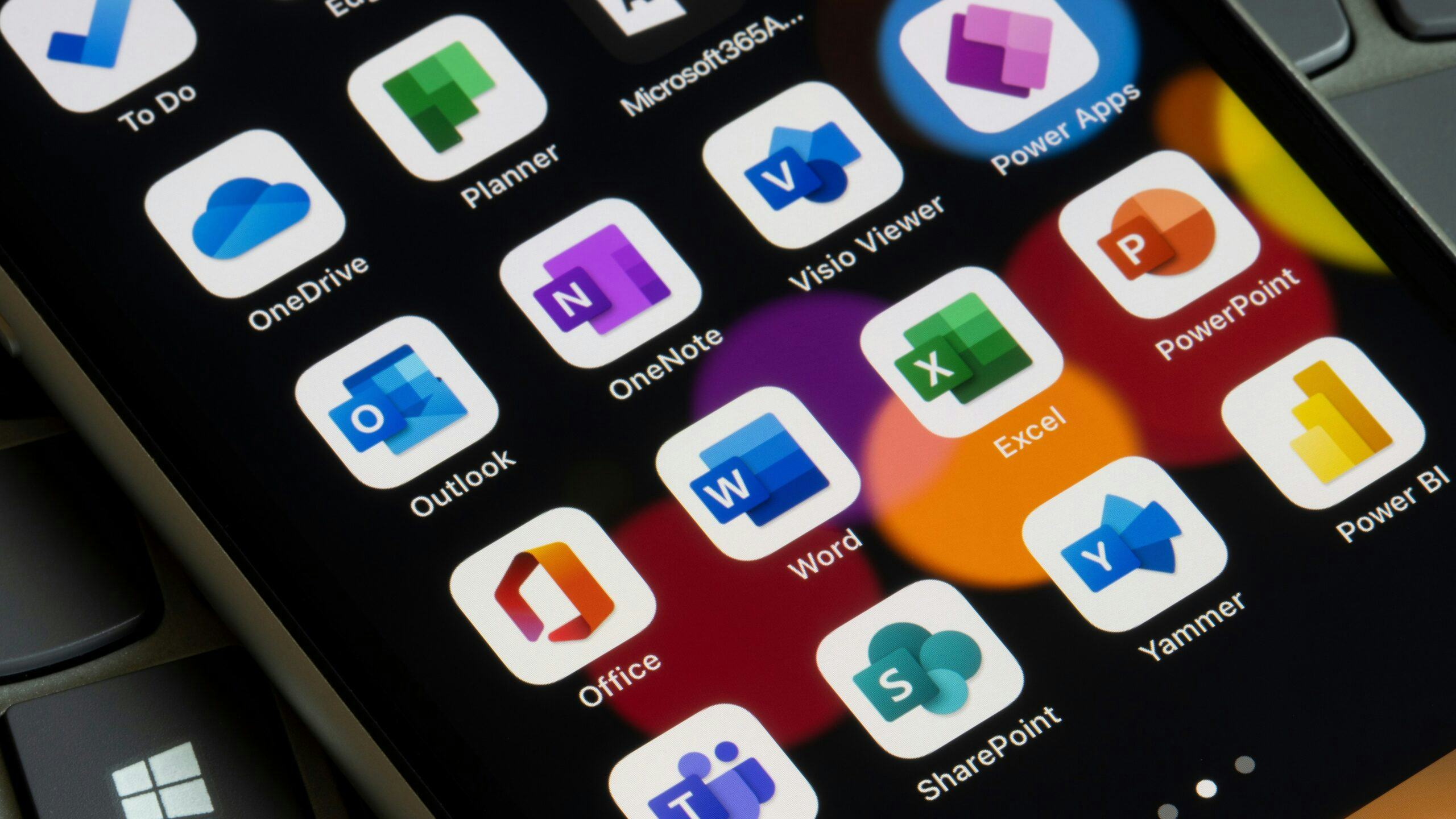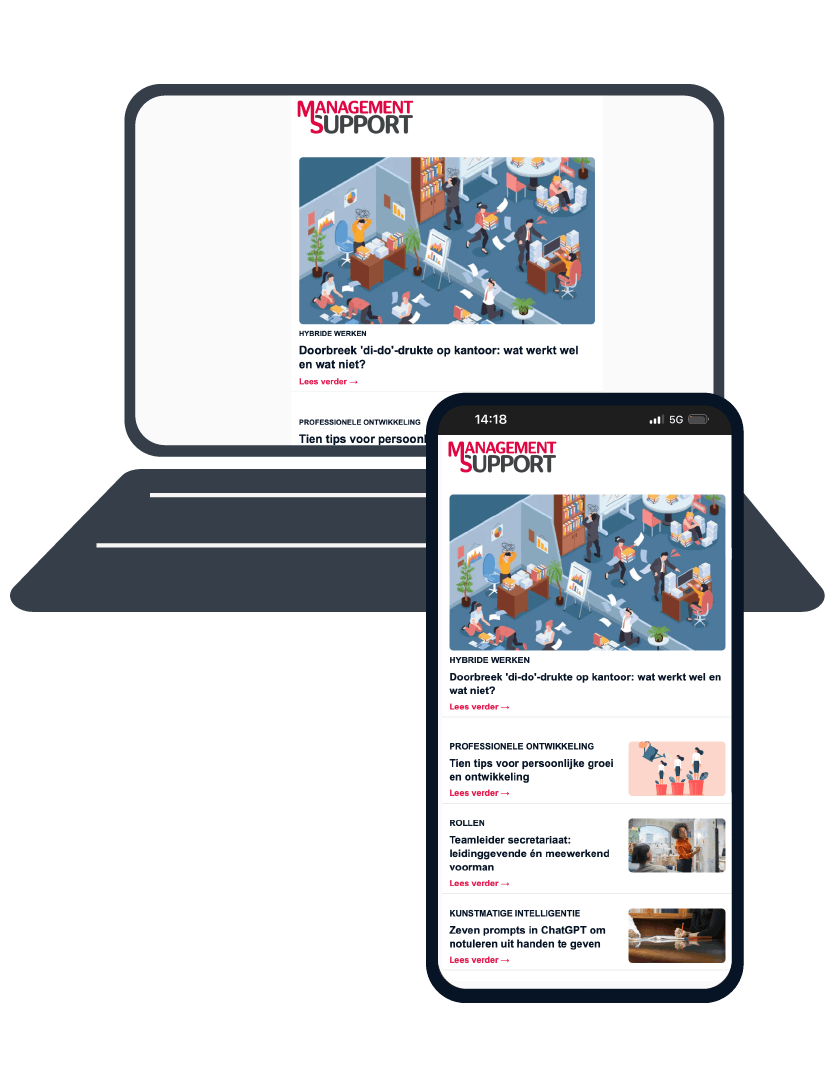Van secretariaatsmailbox, samen met je collega of team, tot de mailbox en agenda’s van de managers. Er zijn veel manieren om in Outlook samen te werken. Maar werken jullie ook echt samen? En ken jij alle tijdbesparende trucs?
Kun jij naadloos de acties van collega’s overnemen zonder elkaar een cc-bericht te sturen of uitgebreide overdrachtsdocumenten te maken? Is er een duidelijk actieoverzicht met de stand van zaken?
Hieronder vind je alle tips & tricks van Management Support op het gebied van Outlook. Wil je meer de diepte in? Bekijk dan bijvoorbeeld de Outlook-experttraining.
Zie je door de bomen het bos niet meer? Probeer met Ctrl-F of ⌘-F eens te zoeken naar jouw probleem.
Alles over Outlook:
- Vensters en weergaven
- Vergaderingen organiseren
- Agenda zichtbaar maken
- Handige sneltoetsen
- Mappen beveiligen
- Handtekening instellen
- Mail omzetten in taak
- Lettertype wijzigen
- E-mails slepen
- Adressenlijst printen
- Mail als bijlage toevoegen
- Leesbevestiging en ontvangstbevestiging
- Samenwerken in één mailbox
- Vergaderingen automatisch verkorten
- Kleur aanpassen van binnenkomende mail
- Kolommen toevoegen of verwijderen
- Regels instellen voor automatische hulp
- Afspraken automatisch een kleur geven
- Mails (anders) groeperen
- E-mails snoozen
- Mails terughalen na verzending
- Onderwerp bóven afzender
- Met vlaggetjes je inbox leeg houden
- Handelingen automatiseren met snelle stappen
- Groep contactpersonen maken en mailen
- Contactpersonen importeren in Outlook
Vensters en weergaven
Heb jij het Leesvenster uitgezet, omdat de e-mails anders als ‘gelezen’ worden beschouwd? Dat hoeft niet! Wil je jouw werk makkelijker maken met sneltoetsen, snelkoppelingen en sorteeropties? Dat kan! Microsoft-specialist Roel Peeters adviseert over vensters en weergaven.
Vergaderingen organiseren
Vergaderingen die verkeerd lopen, verdwijnen of conflicten geven: er klinkt een hoop hulpgeroep op het secretariaat. Hoe vind je de oorzaak van het probleem en hoe los je het op? Lees: Nooit meer gedoe met vergaderingen.
Agenda zichtbaar maken
Als jij de Outlook-agenda van je collega wilt zien, moet die collega jou machtigen. Zij moet daarvoor een aantal handelingen verrichten. Bekijk het stappenplan om een agenda zichtbaar te maken voor anderen op hetzelfde netwerk.
Handige sneltoetsen
Snel schakelen tussen e-mail, agenda en taken? Wil je gemakkelijk nieuwe contactpersonen aanmaken of mails als ongelezen markeren? Dit en nog veel meer kan met de handige sneltoetsen in Outlook.
Mappen beveiligen
Kun je jouw mappen in Outlook beveiligen? Ja, dat kan! Na een paar eenvoudige stappen krijgen mensen pas toegang tot mappen na het invoeren van het juiste wachtwoord. Lees hoe je jouw mappen beveiligt.
Handtekening instellen
"Weten jullie hoe ik in Outlook een automatische handtekening maak, dus met mijn naam en bedrijfsgegevens erin?", vroeg een lezer. Een handtekening onder een e-mailbericht oogt netjes, en bovendien stuur je gelijk je contactgegevens mee. Lees hoe je een automatische handtekening maakt en instelt.
Mail omzetten in taak
Soms ben je de hele dag met mails in de weer. Taken en opdrachten stromen binnen en jij moet het maar allemaal op een rijtje houden. Wij geven je wat simpele trucs om snel je mail om te zetten in een taak.
Lettertype wijzigen
Wil je in Outlook een ander lettertype of andere lettergrootte gebruiken dan de standaard? Dat is heel gemakkelijk. Lees hoe je jouw lettertype wijzigt in vijf simpele stappen.
E-mails slepen
Door een e-mail te slepen, kun je deze snel omzetten naar een nieuwe afspraak, taak of contactpersoon, inclusief het tekstbericht en eventueel de bijlagen. Je hoeft het e-mailbericht dus niet achteraf bij te voegen. Zo voorkom je onnodige handelingen. Lees onze tips om e-mails te slepen in Outlook.
Adressenlijst printen
Wil je een adressenlijst afdrukken die je in Outlook beheert? Zoek niet verder: met een paar muisklikken heb je jouw adressenlijst geprint.
Mail als bijlage toevoegen
Het is heel eenvoudig om een e-mail als bijlage toe te voegen aan een nieuwe e-mail. Klik door naar onze uitleg en stuur een mail als bijlage in een nieuwe mail.
Leesbevestiging en ontvangstbevestiging
Met een ontvangstbevestiging weet je zeker dat jouw e-mail goed is aangekomen. Een leesbevestiging bewijst dat de mail is geopend. Lees hoe je om lees- en ontvangstbevestigingen vraagt.
Samenwerken in één mailbox
Hoe meer mensen een mailbox delen, hoe groter de noodzaak om goede afspraken te maken. Tips en adviezen uit de praktijk om effectief te kunnen samenwerken in één mailbox.
Vergaderingen automatisch verkorten
Bespaar op vergadertijd door vergaderingen automatisch in te korten in de Outlook-agenda. Lees hoe je dit instelt.
Kleur aanpassen van binnenkomende mail
In Outlook kun je e-mails verschillende kleuren geven op basis van afzender, onderwerp of ontvanger. We leggen stap voor stap uit hoe je dit instelt.
Kolommen toevoegen of verwijderen
Je kunt in Outlook een lijstweergave gebruiken om kolommen toe te voegen en te verwijderen. Volg daarvoor dit stappenplan.
Regels instellen voor automatische hulp
Met regels kun je Outlook automatisch e-mails laten verplaatsen, beantwoorden en meer. Een paar handige voorbeelden om regels voor e-mail in te stellen.
Afspraken in Outlook automatisch een kleur geven
In Outlook kun je afspraken en vergaderingen automatisch een kleur toekennen, bijvoorbeeld op basis van afzender of locatie. Instellen doe je met dit stapppenplan.
Mails (anders) groeperen
Outlook groepeert mails standaard op datum. Je kunt ook zelf groeperingen instellen of deze juist opheffen. Dit is hoe je dat doet.
E-mails snoozen
In Outlook kun je e-mails snoozen waar je later op wilt terugkomen. Zo houd je jouw inbox schoon en vergeet je nooit meer een mail op te volgen.

Mails terughalen na verzending
Kun je een verzonden mail nog intrekken of wijzigen? Dat ligt eraan! Volg dit stappenplan als je een verkeerde of onvolledige mail hebt verstuurd met Outlook.
Onderwerp bóven afzender
In je Outlook-inbox wordt standaard het onderwerp van de mail onder de naam van de afzender getoond. Wil je dat liever omdraaien, dan is dat makkelijk in te stellen.
Met vlaggetjes je inbox leeg houden
Zet de vlaggetjes in Outlook in voor een geprioriteerde takenlijst en een lege inbox. Expert Roel Peeters legt uit hoe.
Handelingen automatiseren met snelle stappen
Met zogenoemde snelle stappen kun je Outlook meerdere acties tegelijk laten uitvoeren. Dit is hoe je dat doet, met een aantal voorbeelden.
Groep contactpersonen maken en mailen
Verstuur jij vaak e-mails naar dezelfde groep mensen? Dit is hoe je een groep contactpersonen maakt en mailt.
Contactpersonen importeren in Outlook
Het is heel makkelijk om contactpersonen op te slaan in een zogenoemd CSV-bestand en dit te importeren in Outlook.
Meer weten?
Op ons opleidingsplatform vind je trainingen als de Outlook-experttraining.